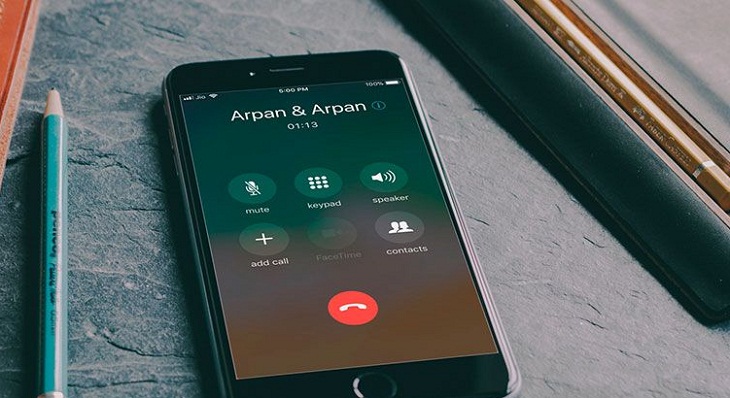Bạn đang xem bài viết Hướng dẫn sử dụng tính năng chuyển tiếp cuộc gọi trên điện thoại Android, iPhone tại thtrangdai.edu.vn. Bạn có thể truy cập nhanh những thông tin cần thiết trong mục lục bài viết bên dưới.
Thiết lập chuyển tiếp cuộc gọi trên điện thoại giúp bạn dễ dàng theo dõi các cuộc gọi nhỡ mà bạn bỏ qua. Vậy hãy cùng thtrangdai.edu.vn tìm hiểu cách sử dụng tính năng chuyển tiếp cuộc gọi trên Android, iPhone nhé!
Xem ngay các sản phẩm ốp lưng điện thoại giảm giá SỐC
Chuyển tiếp cuộc gọi là gì? Phải làm gì?
Chuyển tiếp cuộc gọi hay viết tắt là Call Forward là chức năng chuyển tiếp cuộc gọi đến đến hộp thư thoại đang chờ hoặc số điện thoại khác mà bạn đang sử dụng.
Chuyển tiếp cuộc gọi được sử dụng để:
- Chuyển tiếp mọi cuộc gọi đến khi điện thoại bận, bất tiện để trả lời ngay hoặc không thể liên lạc được (do chủ nhà tắt máy, ngoài vùng phủ sóng).
Cách sử dụng chuyển tiếp cuộc gọi trên iPhone
Để thiết lập chuyển tiếp cuộc gọi trên iPhone, hãy đi tới Cài đặt và làm theo các bước sau:
Bước 1: Mở cài đặt, kéo xuống và nhấn vào phần Điện thoại.
Bước 2: Bấm vào Call Forwarding (chuyển tiếp cuộc gọi). Để nút bên cạnh chuyển sang màu xanh lục, nghĩa là bạn đã bật nó lên.
Bước 3: Nhấn Forward to để chọn số điện thoại muốn chuyển tiếp cuộc gọi tới.

Bước 4: Nhấn vào Chuyển tiếp cuộc gọi ở góc trên bên trái màn hình để thoát.
Như vậy, iPhone của bạn lúc này sẽ chuyển tiếp cuộc gọi đến số bạn đã thiết lập. Ngoài ra, nếu bạn đang chuyển hướng cuộc gọi đến điện thoại cố định, hãy đảm bảo bạn đã nhập đúng mã vùng.
Bạn nên chọn số điện thoại muốn gọi để tránh bị làm phiền. Ví dụ: nếu bạn đang ở nhà, bạn có thể chuyển tiếp cuộc gọi đến điện thoại cơ quan của mình. Nếu bạn đang đi nghỉ, bạn có thể chuyển tiếp cuộc gọi đến điện thoại nhà của mình.

Ngược lại, khi bạn không muốn sử dụng tính năng Chuyển tiếp cuộc gọi trên iPhone thì hãy thực hiện theo hướng dẫn trên để tắt chức năng.
Cách sử dụng Chuyển tiếp cuộc gọi trên Android
Tương tự, việc thiết lập chuyển tiếp cuộc gọi trên điện thoại Android cũng rất đơn giản với các bước thực hiện như sau:
Bước 1: Vào Phone, nhấn vào nút More (thường có dấu “…” ở góc màn hình)
Bước 2: Đi tới Cài đặt. Tùy theo phiên bản điện thoại Android mà phần cài đặt hiển thị với những tên gọi khác nhau như More Setting hay Call Setting.
Bước 3: Chọn Call Forwarding (chuyển tiếp cuộc gọi) với 4 lựa chọn sau:
- Luôn chuyển tiếp: luôn chuyển tiếp mọi cuộc gọi đến số được chỉ định.
- Chuyển tiếp khi bận: chuyển tiếp cuộc gọi khi bạn đang bận nói chuyện với số điện thoại khác.
- Chuyển tiếp khi chưa trả lời: chuyển tiếp cuộc gọi khi bạn không thể trả lời cuộc gọi, chẳng hạn như bật chế độ trên máy bay hoặc tắt điện thoại.
- Chuyển tiếp khi không liên lạc: chuyển tiếp cuộc gọi khi bạn không nhận được cuộc gọi do mất tín hiệu hoặc ngoài vùng phủ sóng.

Bước 4: Nhấn OK để thiết lập chức năng vận hành.
Một số cách khác
Nếu không thích làm việc trên điện thoại iPhone hoặc Android, bạn có thể sử dụng dịch vụ bên ngoài từ nhà mạng mà bạn đang chọn sử dụng để sử dụng tính năng chuyển tiếp cuộc gọi.
Nếu bạn ở Việt Nam có thể liên hệ với các nhà mạng như Mobifone, Vinafone, Viettel, Vietnammobile,…

Nếu bạn ở Mỹ hoặc sử dụng các mẫu iPhone lock, bạn có thể làm theo hướng dẫn sau:
Mạng T-Mobile hoặc AT&T:
- Mở ứng dụng Điện thoại.
- Nhấn **21*.
- Tiếp tục nhập số mà bạn muốn chuyển tiếp cuộc gọi đến.
- Nhấn # và nhấn nút gọi.
Mạng Sprint hoặc Verizon:
- Mở ứng dụng Điện thoại.
- Nhấn nút *72.
- Nhập số điện thoại mà bạn muốn chuyển tiếp cuộc gọi.
- Nhấn # và nhấn nút gọi.

Bất kể bạn chọn nhà cung cấp dịch vụ nào, bạn sẽ nhận được tin nhắn hoặc cuộc gọi xác nhận rằng bạn đã thiết lập Chuyển tiếp cuộc gọi cho số điện thoại của mình.
Hầu hết các nhà cung cấp mạng di động ở Châu Âu và các nơi khác trên thế giới đều cung cấp dịch vụ chuyển tiếp cuộc gọi. Bạn cần học với cú pháp lệnh khác nhau.
Khắc phục khi chuyển tiếp cuộc gọi không hoạt động
Ngay cả sau khi thiết lập tính năng Chuyển tiếp cuộc gọi cho điện thoại của bạn, không phải lúc nào nó cũng hoạt động tốt. Bạn có thể không nhận được bất kỳ cuộc gọi nào, hãy thử khắc phục bằng các mẹo sau:
Mẹo 1: Đảm bảo bạn nhập đúng số.
Có thể bạn nhập sai số, vui lòng kiểm tra lại.

Mẹo 2: Tắt dữ liệu di động (hoặc dữ liệu di động) rồi bật lại.
Trong diễn đàn trợ giúp, một số nhà mạng khuyên người dùng nên tắt dữ liệu di động và chuyển tiếp cuộc gọi, sau đó bật lại cả hai.
- Đối với thiết bị iOS: vào phần Cài đặt -> Điện thoại trên iOS.
- Đối với thiết bị Android: đi tới Cài đặt -> Mạng & internet -> Mạng di động.

Mẹo 3: Khởi động lại thiết bị của bạn.

Mẹo 4: Kiểm tra cập nhật phần mềm điện thoại.
- Sử dụng iPhone, tìm hiểu cách cập nhật iOS.
- Sử dụng Android, đi tới Cài đặt -> Hệ thống -> Cập nhật hệ thống.

Mẹo 5: Đặt lại mạng di động.
- Sử dụng iPhone, đi tới Cài đặt -> Chung -> Đặt lại -> Đặt lại mạng.
- Sử dụng Android, đi tới Cài đặt -> Quản lý chung (hoặc Hệ thống) -> Tùy chọn đặt lại -> Đặt lại Wi-Fi, di động và bluetooth hoặc đặt lại mạng.
Với những thông tin trên, chúng tôi hy vọng sẽ giúp các bạn sử dụng hiệu quả chức năng Chuyển tiếp cuộc gọi trên điện thoại iPhone, Android.
Cảm ơn bạn đã xem bài viết Hướng dẫn sử dụng tính năng chuyển tiếp cuộc gọi trên điện thoại Android, iPhone tại thtrangdai.edu.vn. Các bạn có thể bình luận, xem thêm các bài viết liên quan bên dưới và hy vọng nó sẽ hữu ích. mang đến cho bạn những thông tin thú vị.
Nhớ để nguồn: Cách sử dụng tính năng chuyển tiếp cuộc gọi trên điện thoại Android và iPhone tại thtrangdai.edu.vn
Chuyên mục: Blog